Wenn Sie ein Problem haben, bei dem Screens 5 keine Produkte aus dem App Store auf Ihren Mac laden kann, versuchen Sie diese Lösungen:
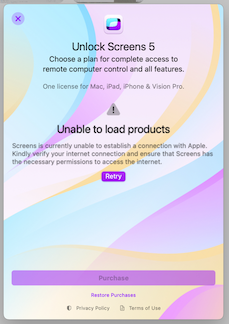
Zugehörigen Prozess stoppen
Es gibt ein bekanntes Problem unter macOS mit einem Systemprozess, der eine Verbindung zum App Store-Server herstellt und Fehler verursachen kann. Obwohl wir Apple benachrichtigt haben, gibt es noch keine Lösung. Folgendes können Sie tun:
- Schließen Sie Screens 5.
- Öffnen Sie die Aktivitätsanzeige-App auf Ihrem Mac.
- Klicken Sie auf die Registerkarte „CPU“.
- Suchen Sie nach storekitagent.
- Wählen Sie den problematischen Prozess aus und klicken Sie auf die Schaltfläche (X) in der Symbolleiste, um ihn zu stoppen.
- Bestätigen Sie Ihre Aktion und starten Sie Screens 5 neu.

Zusätzliche Lösungen
- Starten Sie Ihren Mac neu.
- Melden Sie sich ab und dann wieder beim Mac App Store an.
- Installieren Sie die Screens 5-App aus dem Mac App Store neu.
